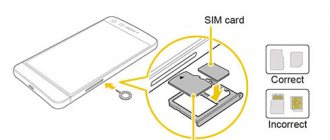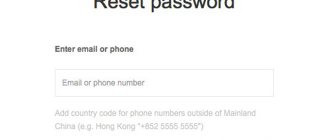Назначение XiaoMi Flash
MIUI — это операционная система, созданная Xiaomi Tech, в которой она обеспечивает аппаратную часть, а также управляет всем содержимым программного обеспечения: MIUI, Mi Talk, MiHome.
Перед тем как пользоваться MiFlash, входят в режим Fastboot на аппарате. Режим входа:
- Xiaomi M1: питание + клавиша регулировки громкости + клавиша камеры.
- Xiaomi M2: питание + клавиша регулировки громкости вниз.
Инструмент работает через соединение fastboot с устройством, для того чтобы стереть или прошить программное обеспечение. Это поможет восстановить стандартную прошивку MIUI на устройствах Xiaomi / Redmi, вручную обновить последнюю версию ПО и исправить такую проблему, как загрузочные циклы.
Перед тем как пользоваться MiFlash, нужно скачать программу для Windows 10/8/7, разработчик предоставляет ссылки в свободном доступе для загрузки всех версий Mi Flash. Последняя версия доступна для скачивания v7.4.25:
- Mi Flash Tool v2018.5.28.0. Portable, нет необходимости ее устанавливать, просто распаковывают и используют.
- Mi FT v7.4.25.
- Mi FT v6.12.22.
- Mi FT v6.8.30.
- Mi FT v6.4.1.
- Mi FT v5.10.28.
- Mi FT v5.7.31.
- Mi FT v5.6.1.
- Mi FT v4.5.9.
После того как пользователь успешно загрузит программу, нужно перейти к установке на устройство.
Преимущества использования новой версии
Сейчас процесс перепрошивки облегчен настолько, насколько это возможно, ведь новая модификация приложения позволяет обойтись без разблокировки загрузчика Bootloader. Установка на мобильные устройства любых оболочек осуществляется с использованием стандартного рекавери меню.
В пользу MiFlash Pro говорит еще и:
- Наличие списка всех новейших официальных оболочек, который становится доступным после запуска программы. Благодаря этому можно очень быстро осуществить замену китайской версии на глобальную ОС, последующие обновления которой будут «прилетать по воздуху»;
- Возможность восстановить доступ к смартфону в случае потери графического ключа.
В настоящее время данным программным обеспечением могут воспользоваться лишь немногие пользователи, что обусловлено его распространением в закрытом режиме. Однако в интернете можно легко найти последнюю модификацию и скачать Flash Pro. Обратите внимание, что на вашем компьютере должен быть установлен специальный драйвер, соответствующий процессору вашего телефона – Qualcomm или MediaTek.
После того, как будет завершена установка, вы увидите предложение об обновлении до последней версии. Соглашайтесь, так как процесс обновления проходит быстро и автоматически.
Вкладка Home содержит перечень устройств Сяоми. Выбирайте нужный вам вариант.
Также обратите внимание на рекомендации, размещенные в правой части экрана. Еще одно отличное новшество – это наличие инструкции по перепрошивке, найти которую можно в нижней части окна.
Особенности Flash Xiaomi Mi Tool
Прошивку через MiFlash используют, если нужно исправить проблемы с зарядкой батареи, ошибок приложений, ошибок OTA, загрузочных циклов, «кирпичей». Этот полезный инструмент во многих случаях выполняет чистую установку.
По соображениям безопасности Android удаляет все данные, которые есть на устройстве, например фотографии, приложения. Поэтому, перед тем как пользоваться MiFlash, рекомендуются сделать резервные копии изображений на компьютер.
Инструмент специально разработан для устройств Qualcomm Xiaomi и Redmi для быстрой загрузки флэш-ПЗУ. Особенности программы:
- Простота в использовании. Установщик доступен в формате Windows (.msi).
- Поставляется со встроенными драйверами USB, которые потребуются пользователю для успешного соединения между ПК и устройством.
- Прошивка через MiFlash поддерживает несколько устройств с чипсетом Qualcomm.
- Имеет несколько режимов. По умолчанию утилита предлагает три разных режима: очистить все, сохранить пользовательские данные, очистить все и заблокировать.
- Инструмент позволяет подключать и прошивать несколько устройств одновременно, об этом принимают решение, перед тем как пользоваться MiFlash.
Мобильные телефоны Ксиаоми
Умные телефоны от китайской компании Ксиаоми очень популярны по всему миру. В 2014 году компания заняла третью позицию в мире по продажам мобильных устройств и продолжает активно развиваться. Смартфон Xiaomi инструкция на русском к которому есть на нашем сайте, производят с встроенной прошивкой MIUI, основанной на Андроиде.
Инструкции для смартфонов Xiaomi по моделям:
- Mi 2s
- Mi 3
- Mi 4
- Mi 4c
- Mi 4S
- Mi 5
- Mi 5 Pro
- Mi 5s
- Mi 5s Plus
- Mi A1
- Mi A2
- Mi A2 lite
- Mi Max
- Mi Max 2
- Mi Mix
- Mi Note
- Mi Note 2
- Mi Note 3
Дополнительная информация
Первое устройство Мі1 вышло в августе 2011 года, а 16 августа того же года была запущена первая прошивка на Android – MIUI, которая совмещала стили Apple iOS и Samsung TouchWiz. Но также была версия первого смартфона с чистым Андроидом. Если Вы ищите инструкции для смартфонов Xiaomi, заходите на наш сайт.
Второй девайс Мі2 вышел в августе 2012 года, имеет процессор Qualcomm Spandragon S4, графический процессор Adreno 320 и четырехъядерный чип Krait с двумя Гб памяти. За год компания продала более десяти миллионов устройств Мі2. Также была выпущена улучшенная версия Mi-One Plus.
Инструкция по эксплуатации смартфона Xiaomi размещена на нашем портале в свободном доступе. Вы можете скачать любой мануал бесплатно и без регистрации на сайте.
Третий девайс Мі3 был выпущен в сентябре 2013 года, он работает на процессоре Spandragon 800. В то же время был представлен и телевизор этого бренда Ксиаоми MiTV. А в 2014 вышел всем известный RedMi Note (или HongMi Note), с 5,5 дюймовым дисплеем и технологией OGS и восьмиядерным процессором от MediaTek.
Если Вам нужно найти руководство пользователя для смартфонов Xiaomi, обращайтесь к нам. Тут представлены все сервис-мануалы к умным телефонам бренда Ксиаоми.
Руководство по эксплуатации смартфона Xiaomi: скачать PDF
Чтобы загрузить руководство по использованию данного устройства, воспользуйтесь поиском на нашем сайте. Введите название и модель девайса и кликните «искать». Далее Вы автоматически попадете на страничку с мануалом к своему устройству, найдите там PDF файл и кликните на него.
Источники для скачивания программ
Если пользователь хочет установить MIUI Fastboot ROM на устройство Xiaomi/Redmi, ему потребуется специальный инструмент для выполнения этого процесса. Можно скачать Mi Flash Tool для Windows 10, 8 и 7.
Xiaomi, в отличие от других крупных производителей смартфонов, предоставляет ссылки на скачивание стоковой прошивки для всех своих устройств. Перед тем как прошить через MiFlash, выбирают последнюю версию пакета ROM и устанавливают на телефон. Теперь есть два типа файлов, которые Xiaomi использует:
- ROM для восстановления.
- Fastboot ROM.
При установке ПЗУ Fastboot все разделы устройства обновляются новыми, что возвращает устройство к заводскому состоянию. Но для этого понадобится специальный инструмент, предоставленный производителем. Прежде всего, перед тем как прошить через MiFlash, скачивают необходимые файлы:
- Драйверы АБР.
- ADB v.1.4.3 (рекомендуется).
- ADB FOLDER (для использования команды).
- ROMS FASTBOOT MI A2.
- ROMS FASTBOOT MY A2 LITE.
Ошибка MiFlash в экземпляре объекта не задана ссылка на объект
Mi Flash выдает ошибку с подписью «В экземпляре объекта не задана ссылка на объект» по следующим причинам:
- путь к прошивке указан неправильно, поэтому у утилиты не получается найти установочный компонент;
- на ПК или ноутбуке используется Виндовс 32-битной разрядной системы;
- папка, где расположен продукт для установки, подписана русскими буквами, или название слишком длинное;
- применяется поврежденный или неподходящий шнур для коннекта;
- слот подключения поврежден.
Как исправить
Чтобы устранить указанную неполадку, сначала убедитесь, что все связующие компоненты соединены правильно. Затем проверьте правильность написания пути и названия папки. Устраните возможные ошибки и перезапустите процесс.
Условия использовании My Flash
После того как скачены все файлы на компьютер, можно перейти к прошивке MiFlash Xiaomi Mi A2 или Mi A2 Lite, чтобы активировать отладку по USB и OEM разблокировке. Для этого переходят в «Настройки»> «Информация о телефоне»> «Номер сборника» и нажимают его несколько раз. Откроется меню разработчика, где активируют две опции.
Затем в компьютере устанавливать файл ADB V1.4.3, который содержит драйверы ADB и fastboot. Далее разархивируют выбранную папку ПЗУ fastboot и то же самое с папкой ADB. Чтобы сделать это проще, можно поместить файлы папки ADB в папку ПЗУ и скопировать копию в корень жесткого диска (C  с коротким именем без пробелов.
с коротким именем без пробелов.
После того как установлен Xiaomi MiFlash, открывают приложение от имени администратора, чтобы избежать ошибок или конфликтов и, когда телефон подключен, нажимают «обновить». Находят папку ROM с файлами папки ADB на жестком диске (C  системы, выбирая ее из My Flash в опции select. В левом нижнем углу есть три опции, выбирают опцию CLEAN AND LOCK. Она установит ОС в чистом виде и разблокирует загрузчик. Далее нажимают на кнопку «прошить» и ожидают окончания процесса.
системы, выбирая ее из My Flash в опции select. В левом нижнем углу есть три опции, выбирают опцию CLEAN AND LOCK. Она установит ОС в чистом виде и разблокирует загрузчик. Далее нажимают на кнопку «прошить» и ожидают окончания процесса.
Разблокировка загрузчика
Для того чтобы выполнить прошивку Xiaomi через MiFlash, первым делом нужно разблокировать загрузчик. Это может быть немного сложно для пользователя, но если правильно выполнять процедуры, результат будет положительным.
Находясь в папке ROM с файлами ADB в корне C, нужно нажать shift и открыть мышью окно PowerShell. Для того чтобы войти в fastboot, отключить устройство и одновременным нажатием кнопки громкости вниз с кнопкой питания.
Чтобы открыть загрузчик, вводят fastboot oem unlock. Загрузчик попросит подтвердить действие с последующим удалением данных, пользователь подтверждает «да» с помощью кнопок громкости и питания для подтверждения. После выбора телефон перезапустится с удалением всех данных.
Пропускают начальную конфигурацию после перезапуска и снова включают настройки разработчика, а также отладку по USB. Перезагружают fastboot и вводят fastboot flashing unlock_critical. После перезагрузки придется пропустить начальную конфигурацию, чтобы начать отладку USB.
Что нужно
Перед тем как начать прошивку телефона через Фастбут нужно немного подготовиться:
- Проверить чтобы телефон успешно , установить все нужные драйверы если это не так.
- Установить специальную программа MiFlash,
получившая также название MIUI ROM Flashing (по ходу статьи будет ссылка). - И, конечно же, не обойтись без самого . Нужно выбрать или или версию для прошивки в режиме Fastboot. Загрузка должна происходить только с сайта MIUI
и только для вашей конкретной модели! Требуемое расширение файла –
«.tgz».
Если попалось
«.gz»
– просто переименуйте. - Не забываем, что нам для успешной операции необходим разблокированный бутлоадер. Загрузчик неактивен? Тогда воспользуйтесь на эту тему.
Global ROM без разблокировки
Иногда при прошивке My Flash Tool, например, версии 6.8.30, она не позволяет прошиваться, выдавая ошибку: «длина не может быть меньше нуля».
Решением этой проблемы было удаление при установке бета-версии My Flash. После того как установщик загружен MiFlashSetup-Beta.msi, запускают его и подтверждают «Далее». В процессе установки получают несколько предупреждений о том, что Windows не может проверить драйвер, но игнорируют это сообщение, выбрав опцию «Установить». Как только процесс установки будет завершен, появится прямой доступ к приложению на рабочем столе.
Алгоритм распаковки официального Global ROM:
- Загружают официальный мультиязычный Global ROM для Redmi 4 MiFlash PRO. Выбирают из списка с различными мобильными моделями Xiaomi, пока не будет найден: «Загрузка файла Fastboot последней глобальной версии Redmi 4 Prime». Нажимают и начинают загрузку, примерно 1.6 ГБ.
- Создают папку под названием Xiaomi на рабочем столе и разархивируют файл с расширением .tgz. Файл легко распаковывается с помощью WinRar, создавая папку со всеми необходимыми файлами MiFlash PRO.
- Запускают XiaoMi Flash, используя ярлык на рабочем столе, и нажимают кнопку «Выбрать» на папку, созданную при разархивировании файла .tgz.
How To Install Xiaomi Mi Flash Tool In Your Computer
1) To get started, download Mi Flash Tool zip file from the link given above and extract it to your computer.
2) Now, open up the extracted folder and click on the “.exe
” or “
.msi
” installer file to launch the installation wizard.
3) Once you click on the installer file, XiaoMi Flash Tool installation wizard window will open up. Now click on “Next
“.
4) In the next window, choose your “Destination Folder
” for install Mi Flash Tool and click on “
Next
“.
5) Now you will see the “Confirmation
” window. Click “
Next
” to begin the installation process.
6) During the Installation process, you will get a Windows Security prompt. In it, click on “Install this driver software anyway
“.
7) The installer will take a minute or two to install the Flash tool, and once it is finished, you will see the “Installation Complete
” window.
Порой наступает такой переломный момент, когда прошивки надоедают и хочется посидеть на «старом добром стоке». Данная инструкция так же подойдет людям, у которых возникли какие-то технические неполадки и требуется вернуть устройство по гарантии (убираем флаг взлома).
Установка в Windows
Перед тем как прошить MiFlash, устанавливают ПЗУ fastboot, которое ранее выбрано. Удаляют все, что есть во внутренней памяти телефона. Выбирают путь, по которому разархивировали «фастбут Rom», и указывают маршрут. В первом варианте Fastboot Script есть возможность удалить «внутреннюю SD». После установки MiPhone будет создана папка в C:\ Program Files Xiaomi\ MiPhone, для 64-битной версии. Внутри находят MiFlash.
MiFlash — инструкция :
- Прежде всего, устанавливают мобильные драйверы на ПК.
- Предварительно убеждаются, что подключен параметр отладки «ЮСБ» в настройках >> дополнительные настройки >> параметры разработки.
- Нажимают несколько раз версию MIUI в настройках >> информация о телефоне и на USB, который отображается оранжевым.
- Подсоединяют USB-кабель к M2 или к любому Xiaomi, и он появится на экране.
- Внутри компьютера появится блок Xiaomi (F :). Каждая операционная система имеет свой способ установки, в XP нужно нажать на Setup.exe, в Vista и выше он устанавливается автоматически при подключении кабеля, на телефоне, а в Mac OS необходимо установить файл AndroidFileTransfer.dmg.
- После установки драйвера должны оставаться на переносных устройствах MI2 с логотипом и названием портативного медиаплеера.
- Чтобы использовать MiFlash, потребуется быстрая загрузка Rom, Rom TG и распакованный ROM. Последние версии Fastboot rom поставляются в сжатом формате .tgz, поэтому, чтобы разархивировать их, нажимают правой кнопкой мыши и извлекают их в любом месте. Например, ROM: dior_global_images_6.7.29, ROM будет соответствовать устройству.
- Создают папку с именем dior_global_images_6.7.29, входят внутрь и копируют адрес в браузере MiFlash. В адресе, который идет от C:\ до папки, где находится Fastboot rom, не должно быть пустого места. Пример: C:\en_la_direccion\no_espacio_en_blanco\dior_global_6.7.29. Также необходимо скопировать сжатую папку, сократить имя без пробелов и перенести в корень C.
- Входят в Xiaomi в режиме быстрой загрузки с выключенного устройства и с применением кнопок уменьшения громкости и питания, подключат кабель USB, далее поступит подтверждение обновления программы MiFlash. Далее можно выбрать различные параметры форматирования, но наиболее рекомендуемым является FLASH_ALL для чистой установки.
- Процесс занимает несколько минут в зависимости от компьютера, устройства и ПЗУ, телефон перезагрузится с версией fastboot, которая выбрана.
Прошивка телефона
- Снова откройте программу MiFlash. Кликните на кнопку «Refresh», затем с помощью «..» покажите программе папку, куда до этого вы поместили необходимую прошивку.
- Далее необходимо выбрать, будем ли мы сохранять данные, имеющиеся на телефоне, или же все подчистую удалять. Как правило, рекомендуется второй вариант, тогда прошивка установится наиболее корректно. Нажмите на кнопку «Flash all except storage» для того, чтобы оставить данные на телефоне, для полного форматирования выберите «Flash all». После сделанного выбора нажмите на «Flash». Затем программа выполнит выбранное действие, и начнется прошивка Xiaomi Redmi 3S (или любого другого).
- Скорость выполнения установки операционной системы зависит от размера самой прошивки, скорости кабеля и скорости памяти внутри аппарата. В любом случае вполне нормальными будут затраты времени от 10 минут до 1 часа.
- После завершения работы MiFlash телефон самостоятельно перезагрузится. Если автоматическая перезагрузка не была выполнена, в командной строке Windows запустите команду fastboot oem reboot-edl, либо же нажмите и немного подержите кнопку включения на телефоне до того, как на дисплее появится фирменный знак прошивки. Затем аккуратно отсоедините кабель от смартфона.
- После инсталляции новой прошивки телефон первый раз будет загружаться сравнительно долго. В зависимости от технических нюансов операционной системы, логотип загрузки может висеть от 5 минут до получаса. В исключительных случаях можно попробовать подождать 1-2 часа при условии подключения телефона к зарядному устройству.
Обновления драйверов ПК
Драйвера обновляют, если пользователь не может установить Fastboot rom. Для этого на ПК заходят в «Диспетчер устройств». Когда мобильный телефон подключен к ПК в режиме Fastboot, в интерфейсе Android USB и с помощью дополнительной кнопки мыши «Обновить драйвер», функция автоматически выполнит поиск обновленного программного обеспечения драйвера и выполнит его, изменив имя драйвера.
Если у пользователя появились проблемы в Windows 8, который не распознает телефон и пользователь не может использовать My Flash, выполняют следующее:
- В «Виндовс 8» требуется проверка цифровой подписи у драйверов, без выполнения этого этапа, ОС не дает возможность установить драйвера, поэтому нужно эту функцию отключить.
- Нажимают клавишу Win + R для выполнения прогона с избыточностью, который будет использовать для ввода следующей команды: shutdown.exe / r / o / f / t 00.
- Эта команда перезагрузит компьютер и покажет ряд параметров, в которых выбирают следующее: «Решить проблемы», «Дополнительные параметры», «Начать настройки», «Перезагрузка».
- Когда ОС попросит выбрать номер, нажимают 7, это перезагрузит компьютер еще раз.
- Устанавливают MiFlash и делают все, что требуется в руководстве.
Что необходимо для прошивки
Что потребуется иметь на вооружении, чтобы успешно установить новую прошивку?
- Компьютер под управлением операционной системы Windows версий 7, 8, 8.1, 10 любой разрядности;
- Программу, с помощью которой будет выполняться установка прошивки – Miflash (она же и установит все необходимые драйвера для работы). Если у вас была установлена старая версия, то перед установкой новой, необходимо удалить старую.
- Скачанную прошивку, которую необходимо установить на телефон. Она должна быть актуальной, стабильной и точно подходить конкретно под вашу модель телефона. Формат прошивки должен быть «.tgz», если у вас есть только «.gz», просто переименуйте её формат.
- Ваш смартфон, его модель должна быть не старше Xiaomi Mi3 и иметь процессор Qualcomm.
Обязательные условия использования
Для того чтобы правильно пользоваться программой, предварительно выполняют обязательные условия:
- В первую очередь перед началом работ нужно сделать резервную копию всех данных, так как MiFlash сотрет данные apk и конфигурацию. MiFlash используется для флэш-загрузки Roms, его не нужно использовать ежедневно.
- Необходимо ввести Rom, изменить имя для обновления и поместить его в корень внутреннего хранилища. Fastboot Roms не входит в .exe, а в расширение .tgz, который должен быть извлечен в виде ZIP-файла правой кнопкой мыши.
- Перед началом установки не забывают удалить любую предыдущую версию. Flash поддерживает только системы Windows 7 или выше с 32-битной и 64-битной архитектурой. Windows XP или ниже поддерживают устройства Qualcomm. MiFlash Tool также не поддерживает MTK (MediaTek).
- Чтобы использовать, сначала убеждаются, что загрузчик телефона разблокирован.
- Перед тем как прошить MiFlash Xiaomi, выполняют полную резервную копию телефона, предварительно сохранив все его данные на ПК.
- Устанавливают драйвера ADB и Fastboot на компьютер с Windows (MIUI Source Link).
- Включают отладочный режим USB. Переходят в настройки > О телефоне> найти версию Miui и нажимают ее семь раз. Появится сообщение «Вы включили опцию разработчика».
- Переходят к основным настройкам.
- Открывают «Дополнительные настройки» и «Параметры разработчика», чтобы включить.
- Прокручивают список вниз, чтобы найти опцию USB Debugging и подтверждают ее.
Установка MiFlash
Отключение проверки драйверов
Для правильного взаимодействия компьютера с телефоном необходимо наличие установленных драйверов на Windows. Для того чтобы они корректно инсталлировались в систему, на компьютере нужно отключить функцию, проверяющую подлинность устанавливаемых драйверов – тогда телефон прошивается без проблем.
Для Windows 7 выполните перезагрузку компьютера. Сразу же после прогрузки BIOS несколько раз быстро нажмите на кнопку F8 (возможно у вас другая клавиша), через короткое время появится список дополнительных команд для загрузки операционной системы. В разделе «Дополнительные варианты загрузки» выберите пункт «Отключение обязательной подписи драйверов».
Запомните этот шаг, если при выполнении данной инструкции возникнут неполадки с установкой драйвера, в запущенной от имени админа командной строке друг за другом впишите и запустите следующие команды:
bcdedit.exe /set loadoptions DDISABLE_INTEGRITY_CHECKS
bcdedit.exe /set TESTSIGNING ON
После каждой команды проверяйте ответ компьютера, что команда выполнена успешно, затем выключите и включите компьютер.
В средах Windows 8, 8.1 и 10 зажмите на клавиатуре клавишу Shift, после чего мышкой выполните перезагрузку через кнопку в «Пуск». Проследуйте по пути, нажимая на экране кнопки «Диагностика», «Дополнительные параметры», «Параметры загрузки», «Перезагрузить». Система перезагрузится, в соответствующем экране кнопкой F7 использовать вариант загрузки «Отключить обязательную проверку подписи драйверов».
Запуск MiFlash
- Загрузите программу MiFlash. Архив необходимо распаковать в заранее подготовленную папку с одноименным названием по пути «C:\Android\». Во избежание появления синтаксических ошибок во всех путях используйте только латиницу, никакой кириллицы, пробелов и минимум символов.
- Подберите прошивку, которую необходимо установить. Загрузите ее на компьютер, и распакуйте архив в вышеуказанную папку.
- Запустите исполняемый файл программы. Согласитесь с началом установки драйверов нажатием на кнопку «Next» (если установка не происходит должным образом, смотреть пункт 1). Придется подождать некоторое время, пока файлы распакуются и интегрируются в систему. После уведомления об успешной установке закройте окно программы, нажав на кнопку «End».
Устранение ошибок
My Flash — отличный инструмент, но он не освобождает от ошибок, и по этой причине их необходимо научится исправлять. Если имеется ошибка, когда устройство не обнаруживается, убеждаются, что отладка USB и разблокировка OEM включены правильно. С другим вариантом ошибки, пробуют смену драйверов ADB.
Иногда можно встретить ошибку MiFlash «Несоответствие изображения и ошибки устройства». Эта ошибка в большинстве случаев происходит, когда пытаются прошить не тот диск. То есть ПЗУ, которое собираются перепрограммировать, не было создано для этого конкретного устройства.
Алгоритм исправления ошибки:
- Перезагрузить телефон в режиме Fastboot и подключить его к компьютеру.
- Скопировать содержимое папки с изображениями на ПЗУ fastboot, затем переходят в папку Android на инструменте прошивка Xiaomi MiFlash, например, C:\Program Files(x86)\Xiaomi\ MiPhone\Google\Android.
- Находясь в папке Android, удерживают левую клавишу Shift на клавиатуре, нажимают мышью внутри этой папки и выбирают «Открыть окно команд», что запустит экран.
- Продолжают выполнять следующие команды через приглашение помощника.
MiFlash
На первом этапе надо скачать выбранную вами модификацию ПО, после чего перейти во вкладку Мифлеш. Вам будет предложено установить драйвера. На это предложение надо обязательно согласиться.
Теперь должно появиться окно, в котором будет надпись Browse, после чего переходите в папку с оболочкой.
После выключения аппарата зажимайте кнопку увеличения громкости и клавишу включения до тех пор, пока не появится вибрация. Отпустите кнопку включения/выключения, а вот клавишу громкости продолжайте зажимать.
В появившемся меню следует выбрать Download (находится в самом низу слева, желтого цвета). Для Mi Max 2, Redmi 4, Mi5, Redmi 3s, Redmi Note 4, Mi5s, Mi6 следует зажать «Увеличение громкости» при выключенном смартфоне и подключить его с помощью кабеля. Удерживается кнопка до появления на дисплее фирменного зайца. Это позволяет сменить режим fastboot на download.
Архив adb на диск С распаковывается так, чтобы его содержимое оказалось в папке C:/adb. Для этого совершите следующую последовательность действий:
- Открытие командной строки;
- Ввод cd C:/adb;
- Ввод fastboot oem edl.
Как только экран приобрел черный цвет, подключите девайс к ПК и дождитесь, когда будут установлены драйвера.
Коснитесь Refresh. При правильной установке драйверов центральное программное окно будет представлено в виде смартфона.
Если системой будет требоваться перезагрузка, то обязательно соглашаемся, после чего потребуется повторить действия с начала запуска приложения.
Нажмите на Flash на компьютере и подождите, пока перепрошивка будет завершена.
Вот так можно изменить прошивку Ксиаоми с заблокированным загрузчиком и с минимальными усилиями.
Зачастую приобретенный в Китае смартфон не предназначен для использования в ряде других государств. Речь идет об отсутствии возможности перевести интерфейс гаджета на родной язык. Так, телефону марки Xiaomi, купленному в Китае, может оказаться незнакомым русский язык. Также в его ПО могут отсутствовать привычные сервисы. Все дело в прошивке. Их различают несколько видов. Наиболее популярными являются:
1. China ROM. Предназначены для внутреннего национального рынка, не имеют поддержки языка РФ и насыщены разными сервисами, которые не будут работать в других государствах, т.е. бесполезны. В названии присутствуют буквы CN (могут быть посередине артикула).
2. Global ROM — глобальные системы, предназначенные для европейского рынка. Они поддерживают кириллицу, не имеют азиатских приложений. В название вставлено слово «Глобал».
Если уже так случилось, что на руках оказался «не русский» гаджет, то его можно перепрошить. Сделать это можно самостоятельно в два этапа.
Возврат к предыдущему обновлению
Может случиться так, что после обновления устройство возникают проблемы или несовместимость. В этом случае можно подождать или вернуться к более ранней версии. Варианты решения проблем с уведомлениями в MIUI:
- Сделать даунгрейд в MIUI. Этот процесс возврата к предыдущему обновлению называется понижением. Он похож на переход с текущей версии на старую, что лучше и хотя у нее меньше функций, она более стабильна.
- «Хард ресет». Если пользователь выполнит глубокую очистку своего устройства с аппаратным сбросом, можно получить свой телефон Xiaomi, как с завода. Это один из самых быстрых способов вернуться назад во времени и получить версию, которая пришла с устройством. Предварительно выполняют резервную копию, потому будет удалена вся информация с телефона. Этот процесс можно легко запустить из рекавери.
Чтобы вернуться к предыдущей версии, перед тем как прошить Xiaomi через MiFlash, нужно будет выбрать один из следующих маршрутов:
- Чистая установка с My Flash, при открытом / разблокированном загрузчике выполняют чистую установку с My flash. Таким образом, можно вернуться к предыдущей версии MIUI в любое время и без каких-либо сложностей.
- TWRP позволяет легко перейти на предыдущие версии Xiaomi.
- Версии Android, более поздние, чем lollipop, поставляются с OEM Unlock в опциях разработчика. Таким образом, довольно просто разблокировать загрузчик на любом последнем смартфоне.
Как прошить Xiaomi через Miflash
Как прошить Xiaomi через Miflash. При всех своих преимуществах в плане качества применяемых аппаратных компонентов и сборки, а также инноваций в программном решении MIUI, смартфоны, выпускаемые компанией Xiaomi, могут потребовать от своего пользователя прошивки или восстановления. Официальным и, пожалуй, самым простым способом прошивки аппаратов Xiaomi является использование фирменной программы производителя – MiFlash.
Прошивка смартфонов Xiaomi через MiFlash
Даже совершенно новый смартфон Xiaomi может не удовлетворять своего владельца ввиду неподходящей версии прошивки MIUI, установленной производителем или продавцом. В таком случае необходимо сменить программное обеспечение, прибегнув к использованию MiFlash – это в действительности самый правильный и безопасный способ. Важно лишь четко следовать инструкциям, внимательно отнестись к подготовительным процедурам и самому процессу.
Важно! Все действия с устройством через программу MiFlash несут в себе потенциальную опасность, хотя возникновение проблем маловероятно. Пользователь выполняет все нижеописанные манипуляции на свой страх и риск и несет ответственность за возможные негативные последствия самостоятельно!
В нижеописанных примерах используется одна из самых популярных моделей Xiaomi – смартфон Redmi 3 c НЕ разблокированным загрузчиком. Стоит отметить, что процедура установки официальной прошивки через MiFlash в целом одинакова для всех устройств марки, которые построены на базе процессоров Qualcomm (практически все современные модели, за редким исключением). Поэтому нижеизложенное может применяться при установке программного обеспечения на широкий перечень моделей Xiaomi.
Подготовка
Прежде, чем переходить к процедуре прошивки, необходимо провести некоторые манипуляции, связанные прежде всего с получением и подготовкой файлов прошивки, а также сопряжением устройства и ПК.
Установка MiFlash и драйверов
Поскольку рассматриваемый способ прошивки является официальным, приложение MiFlash можно получить на сайте производителя девайса.
1. Загружаем последнюю версию программы с официального сайта по ссылке из статьи-обзора:
2. Устанавливаем MiFlash. Процедура установки совершенно стандартна и не вызывает никаких проблем. Необходимо лишь запустить установочный пакет
и следовать инструкциям инсталлятора.
3. Вместе с приложением устанавливаются драйвера для устройств Xiaomi. В случае возникновения каких-либо проблем с драйверами, можно воспользоваться инструкциями из статьи: Установка драйверов для прошивки Android
Загрузка прошивки
Все последние версии официальных прошивок для устройств Xiaomi доступны для скачивания на официальном сайте .
Для установки ПО через MiFlash понадобится специальная fastboot-прошивка, содержащая файл-образы для записи в разделы памяти смартфона. Это файл в формате *.tgz, ссылка на скачивание которого «спрятана» в глубинах сайта Xiaomi. Чтобы не утруждать пользователя поиском нужной прошивки, ссылка на страницу загрузки представлена ниже.
1. Переходим по ссылке и в раскрывшемся перечне устройств находим свой смартфон.
2. Страница содержит ссылки для загрузки двух видов прошивки: «Сhina» (не содержит русской локализации) и «Global» (нужная нам), которые в свою очередь подразделяются на типы – «Stable» и «Developer».
- «Stable»-прошивка – это официальное решение, предназначенное для конечного потребителя и рекомендуемое производителем к использованию.
- Прошивка «Developer» несет в себе экспериментальные функции, которые работают не всегда стабильно, но также широко применяется.
3. Кликаем по наименованию, содержащему название «Latest Global Stable Version Fastboot File Download» — это самое правильное решение в большинстве случаев. После клика автоматически начинается скачивание нужного архива.
4. По завершению загрузки прошивку необходимо распаковать любым доступным архиватором в отдельную папку. Для этой цели подойдет обычный .
Перевод девайса в Download-режим
Для прошивки через MiFlash устройство должно находится в особом режиме — «Download».
В действительности, способов перехода в нужный для установки ПО режим несколько. Рассмотрим стандартный метод, рекомендуемый для использования производителем.
1. Выключаем смартфон. Если выключение осуществляется через меню Андроид, после того как экран погаснет, необходимо подождать еще 15-30 секунд для полной уверенности что девайс выключился полностью.
2. На выключенном устройства зажимаем кнопку «Громкость+», затем, удерживая ее, кнопку «Питание».
3. При появлении на экране логотипа «MI», отпускаем клавишу «Питание», а кнопку «Громкость+»удерживаем до появления экрана-меню с выбором режимов загрузки.
4. Нажимаем кнопку «download». Экран смартфона погаснет, он перестанет подавать какие-либо признаки жизни. Это нормальная ситуация, которая не должна вызывать беспокойства у пользователя, смартфон уже находится в режиме «Download».
5. Для проверки правильности режима сопряженности смартфона и ПК можно обратится к «Диспетчеру устройств» Windows. После подключения смартфона в режиме «Download» к порту USB в разделе «Порты (COM и LPT)» Диспетчера устройств должен появится пункт «Qualcomm HS-USB QDLoader 9008 (COM**)».
Процедура прошивки через MiFlash
Итак, подготовительные процедуры закончены, переходим к записи данных в разделы памяти смартфона.
1. Запускаем MiFlash и нажимаем кнопку «Select» для указания программе пути, содержащего файлы прошивки.
2. В раскрывшемся окне выбираем папку с распакованной прошивкой и нажимаем кнопку «OK».
Внимание! Указывать нужно путь к папке, содержащей подпапку «Images», полученную в результате распаковки файла *.tgz.
3. Подключаем смартфон, переведенный в соответствующий режим, к порту USB и нажимаем в программе кнопку «refresh». Эта кнопка служит для определения подключенного устройства в MiFlash.
Для успеха процедуры очень важно, чтобы девайс определился в программе правильно. Убедиться в этом можно, посмотрев на пункт под заголовком «
device». Там должна отображаться надпись «COM**», где ** — номер порта на котором определилось устройство.
4. Внизу окна расположен переключатель режимов прошивки, выбираем нужный:
- «clean all» — прошивка с предварительной очисткой разделов от данных пользователя. Считается идеальным вариантом, но удаляет всю информацию со смартфона;
- «save user data» — прошивка с сохранением пользовательских данных. Режим сохраняет информацию в памяти смартфона, но не страхует пользователя от появления ошибок при работе ПО в будущем. В целом, применим для установки обновлений;
- «clean all and lock» — полная очистка разделов памяти смартфона и блокировка загрузчика. По сути – приведение девайса к «заводскому» состоянию.
5. Все готово для начала процесса записи данных в память аппарата. Нажимаем кнопку «flash».
6. Наблюдаем за заполняющимся индикатором выполнения. Процедура может длится до 10-15 минут.
В процессе записи данных в разделы памяти девайса, последний нельзя отключать от USB-порта и нажимать на нем аппаратные кнопки! Подобные действия могут привести к поломке устройства!
7. Прошивка считается законченной после появления в столбце «result» надписи «success» на зеленом фоне.
8. Отключаем смартфон от порта USB и включаем его длительным нажатием клавиши «Питание». Кнопку включения нужно удерживать до появления логотипа «MI» на экране девайса. Первый запуск длится довольно долго, следует набраться терпения.
Таким образом происходит прошивка смартфонов Xiaomi c использованием в целом замечательной программы MiFlash. Хочется отметить, что рассмотренный инструмент позволяет во многих случаях не только обновить официальное ПО аппарата Xiaomi, но и предоставляет действенный способ восстановить даже, казалось бы, полностью неработающие устройства.
Прошивка через Updater
После завершения загрузки перемещают файл ROM в папку Internal Storage/download.rom. Пользователи MIUI могут хранить его в любой папке во внутренней памяти. Открывают «Настройки» → прокручивают вниз, пока не появится информация «О телефоне», нажимают «Обновление системы». Далее нажимают кнопку из 3 точек в правом верхнем углу → «Выбрать пакет обновления» → вводят в папку, содержащую файлы прошивки ПЗУ → ОК. Через несколько секунд устройство Redmi перезагрузится, и процесс прошивки завершится.
Аналогичные действия также могут быть выполнены через «обновление системы» с помощью → Настройки телефона → Обновление системы → проверить обновление. Обычно ROM находится в формате .zip. Процесс загрузки займет много времени, рекомендуется не спешить нажимать кнопку питания. Перед перепрошивкой устройство должно быть очищено в Wipe data через Mi Recovery, чтобы предотвратить ошибки предыдущего ПЗУ.
Recovery
Для перевода смартфона в режим рекавери следует выключить его. После выключения зажимайте клавиши громкости и включения в течение пяти секунд. Как только вы ощутите вибрацию, на дисплее появится меню, представленное на китайском языке. Для того чтобы перейти на английский язык, нужно коснуться пункта под надписью «рекавери».
Дайте свое согласие на переход в нужный режим путем нажатия на «ОК», после чего дождитесь автоматической перезагрузки девайса.
Нажимая на клавиши громкости, ищем подпункт Connect with MiAssistant. Для подтверждения действия надо использовать кнопку включения/выключения.
Как только на экране вы увидите изображение провода, так сразу осуществите подключение аппарата к вашему компьютеру. Обязательно скачайте подходящий для вас вариант оболочки из ROM packages. Затем зайдите во вкладку Recovery, после чего войдите в Ми-аккаунт.
Через некоторое время следует коснуться изображения с «тремя точками» и выбрать сохраненный прошивочный файл. Узнать его можно по расширению «.zip».
Пару минут будет проходить проверка информации, об окончании которой будет свидетельствовать галочка зеленого цвета. Если вы выберете Flash, то устройство будет перепрошито с сохранением информации. При выборе Wipe User Data память девайса будет очищена, а для продолжения перепрошивки снова придется нажать на «Флеш».
Когда гаджет будет перепрошит, появится надпись «flash successful». Можно отключать изделие от ПК и ждать, пока оно загрузится.
Обходные решения XBL
Некоторые обходные пути для исправления проблемы с ошибкой XBL, обнаруженной при перепрошивке MIUI Fastboot ROM с помощью инструмента Mi Flash. Телефоны Xiaomi, такие, как Redmi Note 5 Pro/AI/Global (Whyred), Redmi 5 / 5Plus, Mi 8, Mi 6X, Mi5s, Redmi Note 4X и Redmi 5A сталкиваются с такой проблемой. Точной информации о том, что вызвало такую проблему, нет. Поэтому, основываясь на том, что сообщалось в интернете, специалисты суммировали некоторые возможные пути исправления:
- Дважды проверяют загруженный файл ROM.
- Убеждаются, что это правильная сборка MIUI, выпущенная специально для модели телефона. Каждая версия ПЗУ Fastboot имеет кодовое имя устройства в своем имени файла.
- Проверяют кодовое имя устройства, например, Redmi Note 5 Global/Pro имеет кодовое имя Whyred. Файл также должен иметь компонент Whyred в качестве компонента имени.
- Снова загружают файл, если обнаружено, что старый не соответствовал требованиям.
- Распаковывают правильный файл ROM снова.
- Новая попытка распаковать файл tgz иногда помогает устранить сбой.
- Пробуют использовать другой USB-кабель для передачи данных. Убеждаются, что это кабель для передачи данных, а не только для зарядки.
- Используют другой порт USB на компьютере. Хотя USB 3.0 может работать, USB 2.0 все же более функционален для этих целей.
- Попробуют установить последнюю версию Android Platform Tools. На компьютере будут обновлены версии драйверов ADB и Fastboot.
- Переустанавливают Mi Flash tool, используя следующую последовательность: удаляют инструмент> отключают принудительное применение подписи драйверов > переустановка.
Что значит «Заблокированный загрузчик»?
Bootloader (или «Загрузчик») контролирует процесс запуска операционной системы. Это аналог компьютерной BIOS . Если повреждены системные файлы, загрузчик позволит активировать режим восстановления и сбросить гаджет к настройкам по умолчанию.
В последних моделях Xiaomi Bootloader заблокирован. Это значит, что перепрошить устройство стандартными методами не получится. Компания-производитель ставит подобное ограничение, чтобы на девайсы не загружали стороннее программное обеспечение, а пользовались системой, которая специально разработана для этого гаджета.
Интернет-магазины часто ставят свою прошивку. Она может быть наполнена бесполезным рекламным ПО или работать нестабильно. Заблокированный загрузчик не даёт скачать на Xiaomi-устройство несовместимую ОС.
Но у этого защитного механизма есть и минусы. Если вас чем-то не устраивает заводская Firmware, то её нельзя будет сменить, а придётся искать обходные пути.
Можно попробовать убрать ограничение, подав официальный запрос в компанию Xiaomi. Однако это не всегда срабатывает.
Узнать, заблокирован ли у вас загрузчик, можно так: